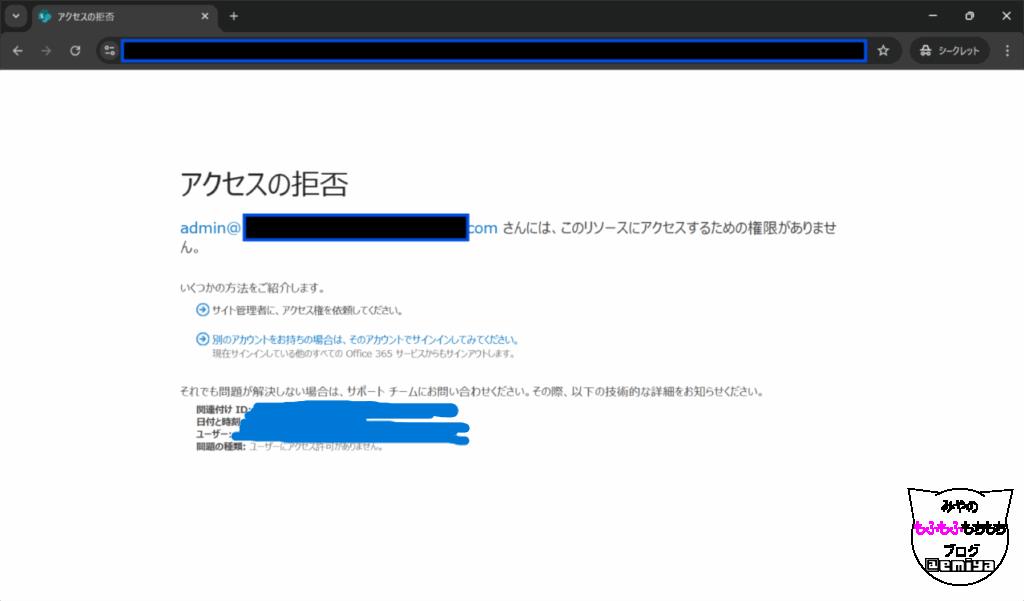
Microsoft Teams や SharePoint Online で外部ユーザーを招待した際に、相手がログインしても**「このリソースにアクセスするための権限がありません。」**と表示されるケースがあります。
この記事では、外部招待ユーザーがアクセス拒否になる原因と、具体的な対処方法をわかりやすく解説します。同様のトラブルにお悩みのIT担当者様は必見です。
🔍 よくあるエラーメッセージの例
「[ユーザー名] さんには、このリソースにアクセスするための権限がありません。」
(例)xxx.com#EXT#@yyy.onmicrosoft.com
このようなメッセージは、SharePoint サイトや Teams に招待された外部ユーザーがアクセス時に表示されることがあります。
💡 主な原因
1. PUID(ユーザーID)の不一致
Microsoft のテナントでは、ユーザーアカウントごとにPUID(Persistent Unique ID)が割り当てられています。
招待元と招待先の間でこの PUID に不整合があると、同じメールアドレスでも別ユーザーとして認識され、アクセスが拒否されることがあります。
2. Microsoft アカウントと組織アカウントのUPN重複
外部ユーザーが以下のような状態だと、認証エラーが発生することがあります。
- Microsoft アカウント(個人)と会社の組織アカウントで、同一のメールアドレスを使用している
- ブラウザやキャッシュに、旧アカウント情報が残っている
このような場合、Microsoftの認証処理が混乱し、SharePointやTeamsへのアクセスが正常に行われません。
🛠 対処方法
✅ 1. PUID の不一致を確認・修正する
Microsoft 365 管理センターの診断ツールを使用して、該当ユーザーのPUID不一致を確認します。
手順:
- 管理者アカウントで Microsoft 365 管理センターにログイン
- 画面右上の「?(サポートが必要ですか?)」をクリック
- 検索窓に SharePoint Site User ID Mismatch と入力し Enter
- 表示される画面で以下の情報を入力
- SharePoint Online のルート URL
- アクセスできないユーザーの UPN(ユーザー名)
- [テストを実行] をクリックし、指示に従って対処を行う
▶️ 詳細:SharePointとOneDriveの診断ツール
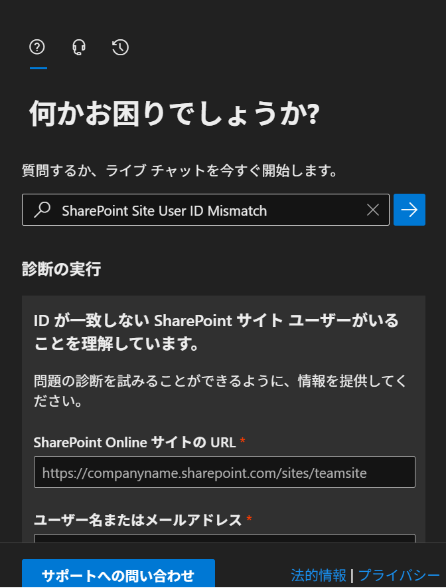
✅ 2. Microsoft アカウントとの重複を解消する
外部ユーザーに、以下の確認と対応を依頼します。
- Microsoft アカウントと組織アカウントで同じメールアドレスを使っていないか確認
- 重複している場合は、Microsoft アカウント側のメールアドレスを変更することを検討
▶️ 関連情報
補足
正しいアカウントでファイルにアクセスしているにもかかわらず、
異なるアカウント名で「このリソースにアクセスするための権限がありません。」
と表示される場合があります。
その場合は、キャッシュの影響を受けないブラウザで確認するようにしてください。
📩 解決しない場合の対応
上記のいずれにも該当せず、問題が解消しない場合は、外部ユーザーを招待したテナント(=招待元)側のIT部門に問い合わせすることをお勧めします。
✅ まとめ:外部ユーザーのアクセス拒否が起きたら
| 原因 | 対応 |
| PUIDの不一致 | 管理センターの診断ツールで確認 |
| Microsoftアカウントの重複 | アカウントの分離・変更を検討 |
| 上記以外 | 招待元テナントから Microsoft に問い合わせ |
📘 関連キーワード
- Microsoft Teams 外部ユーザー アクセスできない
- SharePoint 外部招待 アクセス拒否
- Microsoft 365 招待ユーザー ログインできない
- Microsoft アカウント 重複 問題
- PUID 不一致 エラー対処
以上、Microsoft Teams や SharePoint Online における「外部ユーザーがアクセスできない」問題の原因と対処法について解説しました。トラブル発生時の参考になれば幸いです。




コメント